Jak bezpečně exportovat data na Windows
Sticky Password umožňuje bezpečný export dat v zašifrovaném formátu. To se hodí, když potřebujete bezpečně sdílet přihlašovací údaje k jednomu nebo více účtům se spolupracovníkem, členem rodiny nebo přítelem.
-
Klikněte na ikonu Sticky Password v pravém dolním rohu obrazovky a vyberte možnost Spustit Sticky Password.
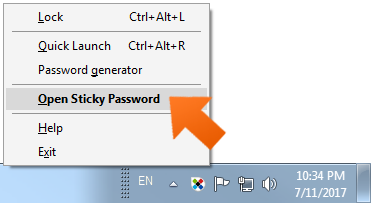
-
Klikněte na tlačítko Menu v pravém horním rohu a vyberte možnost Exportovat.
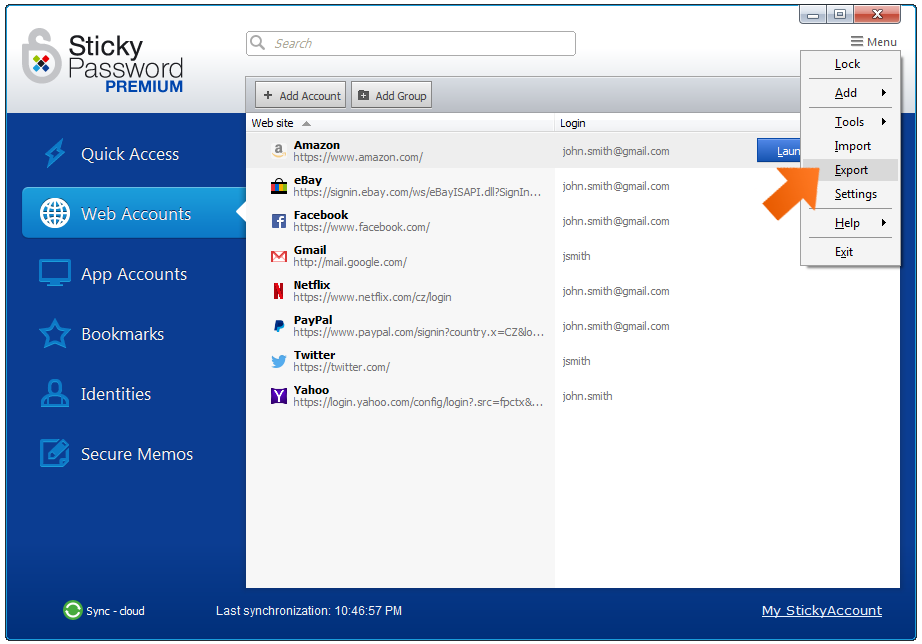
-
Poté budete vyzváni k výběru dat, která chcete exportovat:
-
Exportovat vše - tato možnost umožňuje exportovat všechna data (Webové účty, Účty aplikací, Záložky, Identity a Bezpečné poznámky).
-
Exportovat pouze vybrané položky - zvolením této možnosti můžete vybrat jednotlivé účty/položky, které chcete exportovat.
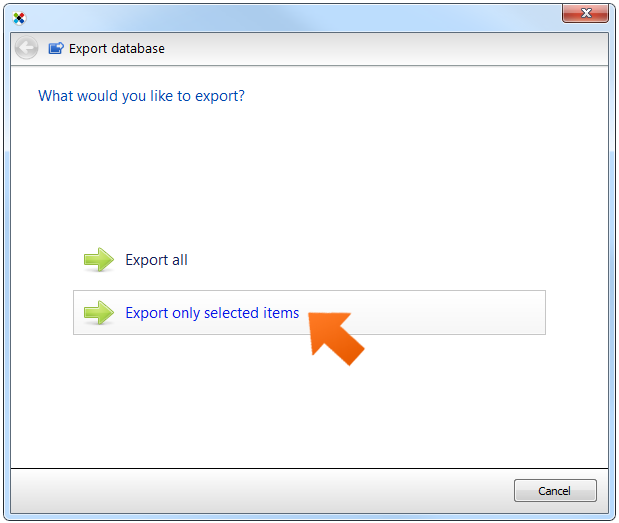
-
-
Tento příklad se týká možnosti Exportovat pouze vybrané položky , ale princip je stejný i pro možnost Exportovat vše. Zobrazí se seznam všech mých účtů a datových položek. Vyberte položky, které chcete exportovat, a klikněte na tlačítko Další.
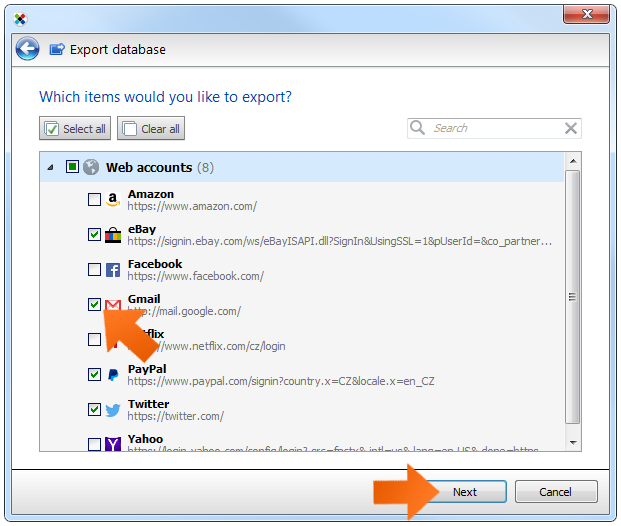
-
Budete vyzváni k výběru formátu exportovaného souboru. Při exportu se pracuje s hesly, proto důrazně doporučujeme používat zabezpečený šifrovaný formát a exportovat pouze uživatelům, kteří mají aplikaci Sticky Password.
Pokud bude exportovaný soubor importován do aplikace Sticky Password 7 nebo 8, vyberte možnost Sticky Password 7/8. Při importu do aplikace Sticky Password 6 vyberte druhou možnost. Klikněte na tlačítko Další.
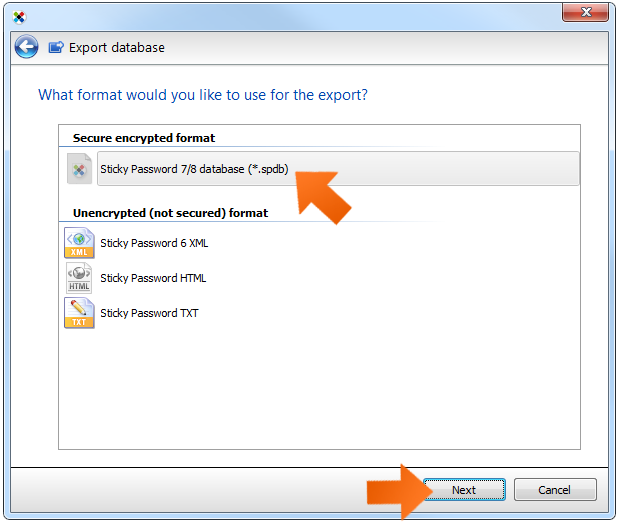
-
Nastavte heslo pro ochranu exportovaných dat a potvrďte jej. Pokud plánujete chráněný soubor s někým sdílet, mějte na paměti, že aby k němu mohla druhá osoba přistupovat, budete jí muset sdělit heslo. Ujistěte se, že se jedná o jedinečné heslo, které NENÍ vaším hlavním heslem. Toto heslo bude třeba zadat při importu dat. Klikněte na tlačítko Další.
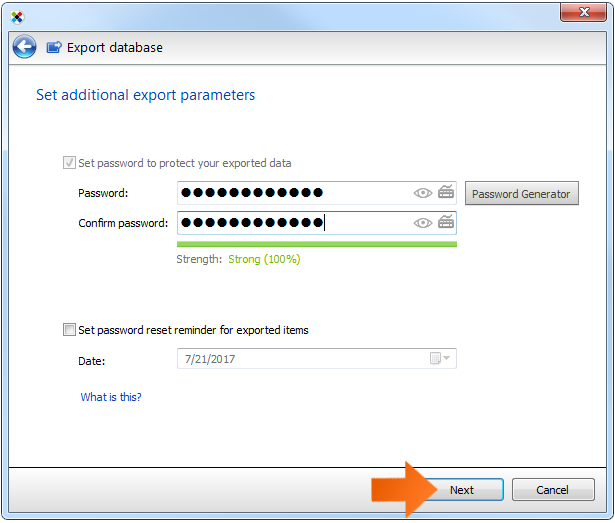
Poznámka: Pro exportované položky můžete také nastavit připomenutí změny hesla. Tato možnost vám nastaví připomenutí, abyste resetovali hesla, která sdílíte. K vybranému datu vás aplikace Sticky Password vyzve ke změně exportovaných hesel; u nastaveného názvu účtu se zobrazí balónek s připomínkou.
-
Vyberte cílovou složku, zadejte název souboru a klikněte na tlačítko Uložit.
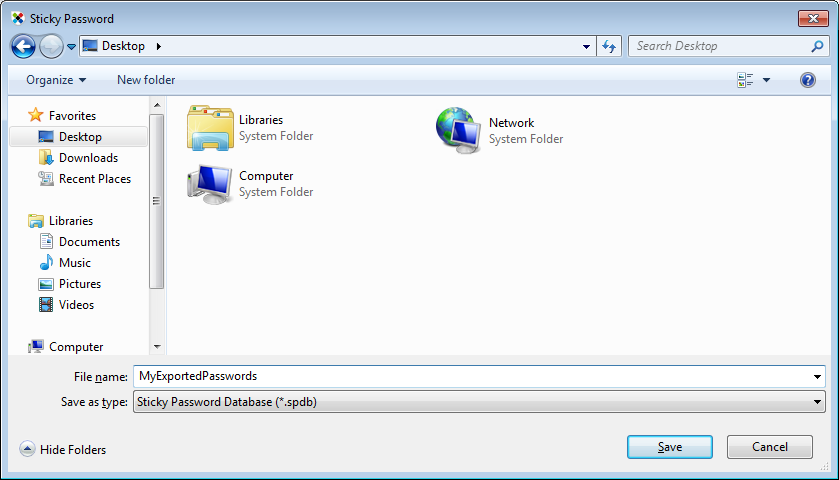
-
A je to! Klikněte na tlačítko Zavřít. Váš Exportovaný soubor je nyní připraven v cílové složce.
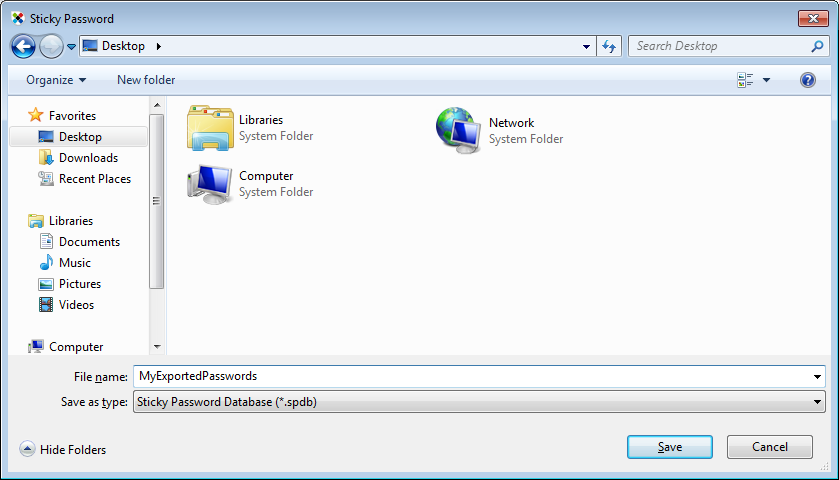
Jak můžeme tuto odpověď vylepšit?
Odeslat námětDěkujeme!
Děkujeme! Uděláme vše pro to, abychom odpověď vylepšili.
Omlouváme se za nepříjemnost, ale došlo k chybě. Prosím zkuste to znovu.
